【年末】一年使って重くなったパソコンを大掃除!「CCleaner 」
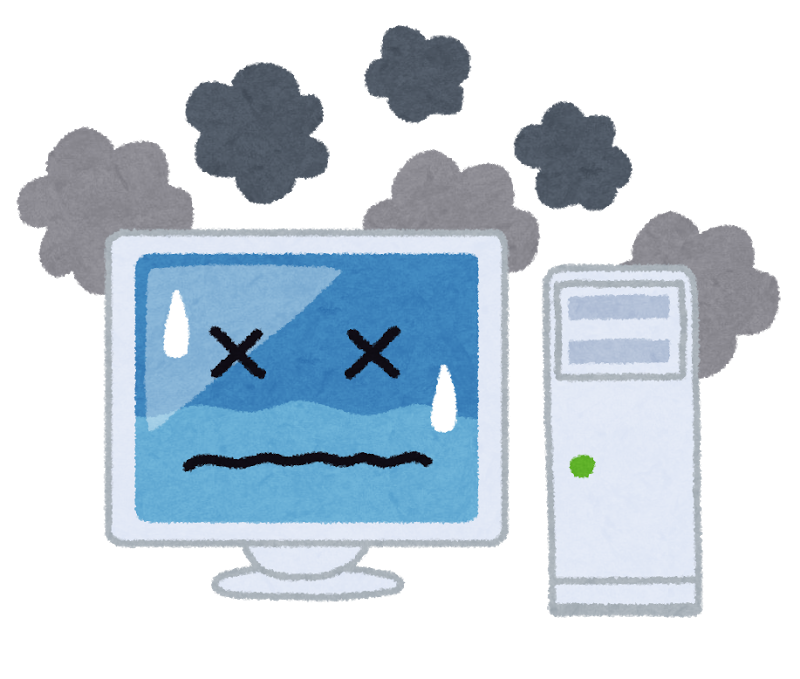
目次
システム部の山田です。
2016年も残すところあと10日。
今回は年末の忙しい大掃除の間にちょちょいとできる、PCのお掃除方法についてご紹介します。
重くなったPCをお手軽にお掃除できるフリーソフト「CCleaner Free」
このツールはPCを使い続けることによって溜まってしまうゴミファイルやいらないアプリケーションの起動をポチポチっと操作するだけでスカッと整理できてしまうスグレモノです。しかもフリーソフト。
ここから「CCleaner - Installer」の「Download」をクリックすればダウンロードできます。
インストール方法
ダウンロードしてきた「ccsetup525.exe」をダブルクリック。
後はインストーラーの説明をみながらポチポチで完了です。
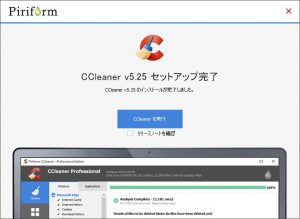
終わったら「CCleanerを実行」をクリックしてソフトを起動しましょう!
不要ファイルの削除
ブラウザのキャッシュやWindowsUpdateのインストーラ、アプリケーションのログファイルなど、
PCは使い続けるといろんなファイルが蓄積されていきます。
まずはこのゴミファイルたちを削除しましょう。
データドライブの容量削減だけじゃなく、動作速度の向上も期待できます。
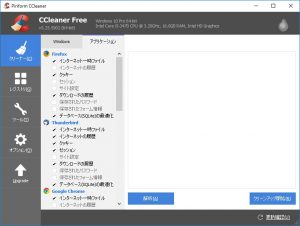
「クリーナー」の画面を開いて、「解析(A)」をクリックすると削除できるファイルを抽出してくれます。
「クリーンアップ開始(R)」をクリックすると抽出後の削除まで自動でやってくれます。
そのままの設定でも十分ですが、ChromeやFireFoxを使ってる方は「データベース(SQLite)の最適化」にチェックを入れるとブラウザの動作性能がサクサクになる(と思う)のでオススメです。
レジストリの掃除
「レジストリ」というのはWindowsで使う様々な設定を一ヵ所に格納したデータべースみたいなもんです。
昨今ではレジストリクリーンに効果なんてない、という話もよく聞きますが
まあ長年つかっていらなくなったDLLがいつまでも残り続けるのも気持ち悪いのでサクッと消しちゃいましょう。
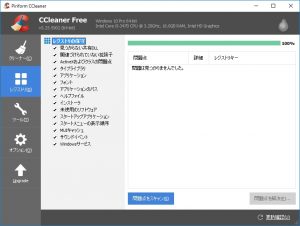
「問題点をスキャン(S)」⇒「問題点を解決(F)」で削除できます。
削除前にバックアップが取れるようになってますので、しっかり保存しておきましょう。
スタートアップの整理
最後にスタートアップの整理です。
スタートアップはインストールしたプログラムがWindowsの起動と同時に立ち上がるように設定されたのもですが、
プログラムによっては勝手にこのスタートアップに登録されてしまうものがあります。
特にメーカー製のPCを使ってると、いらないソフトがたくさん登録されてることが多いです。
あと僕の経験上、PCの起動がめっちゃ遅い人は大抵スタートアップに大量のプログラムが登録されてる傾向があります。
整理しましょう。
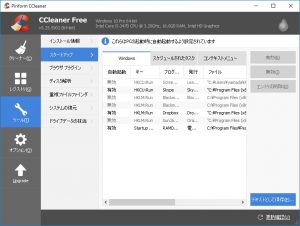
「プログラム名」から判断して、明らかに必要のなさそうなものは「無効」ボタンで無効にしてしまいます。
ただし「ファイル」の列に「"C:\Windows\~」と書かれているものはシステム系のプログラムの可能性があるので、
何のプログラムかわからない場合は触らないでおきましょう。
Windowsの再起動
ここまでおわったらWindowsを再起動してみましょう。
「起動が早くなった!」「ブラウザがサクサク動くようになった!」と感じたら大成功です。
このソフトはとても役に立つので年一回といわず、こまめに使うといいでしょう。
社内のインフラ設備でお困りのことがあればこちらからお問い合わせください!

 0
0







